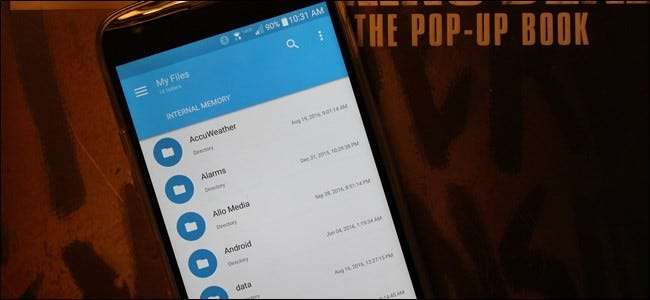
El sistema de archivos visible para el usuario de Android es una de sus ventajas sobre iOS. Le permite trabajar más fácilmente con archivos, abriéndolos en cualquier aplicación de su elección ... siempre que sepa cómo.
Stock Android incluye un administrador de archivos bastante diluido por defecto. Algunos fabricantes preinstalan sus propios administradores de archivos más potentes en dispositivos Android. En otros casos, es posible que necesite una aplicación de terceros para profundizar realmente en los archivos de su teléfono. Esto es lo que necesita saber.
Cómo acceder al administrador de archivos integrado de Android
Si estás usando un dispositivo con Android 6.x (Marshmallow) o más nuevo, hay un administrador de archivos integrado ... simplemente está oculto en la Configuración. Dirígete a Configuración> Almacenamiento> Otro y tendrás una lista completa de todos los archivos y carpetas en tu almacenamiento interno. (Si prefiere que este administrador de archivos sea más accesible, el Administrador de archivos Marshmallow la aplicación lo agregará como un ícono a su pantalla de inicio).
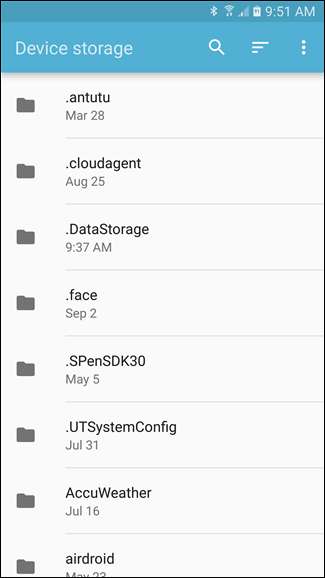
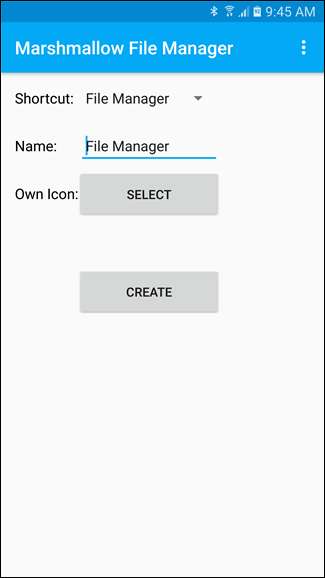
En Nougat, las cosas son un poco diferentes. El administrador de archivos es parte de la aplicación "Descargas", pero es esencialmente lo mismo. Puedes ver ciertos tipos de archivos, como imágenes, videos, música y descargas, desde el acceso directo "Descargas" en el cajón de tu aplicación. Sin embargo, si desea ver el sistema de archivos completo de su teléfono, aún tendrá que ir a Configuración> Almacenamiento> Otro. Abrirá la aplicación Descargas con una vista previamente oculta que le permite ver cada carpeta y archivo en su dispositivo.
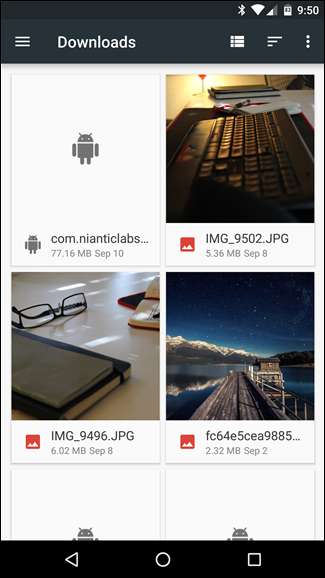
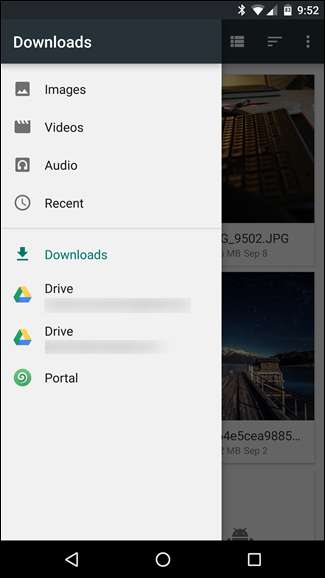
Pero como dije, es bastante débil en comparación con algunas de las opciones disponibles en Google Play. Si solo desea examinar archivos y quizás mover una o dos cosas aquí y allá, hace el trabajo sin la necesidad de ningún tercero, lo cual es bueno. Sin embargo, si está buscando algo más sólido, vaya a Play Store.
Para una gestión de archivos más eficaz, instale una aplicación de administrador de archivos
RELACIONADO: Cinco formas de liberar espacio en su dispositivo Android
Fabricantes como Samsung y LG incluyen administradores de archivos más sólidos, a menudo denominados algo simple como "Mis archivos" o "Archivos". Sin embargo, es muy probable que necesite instalar su propia aplicación de administración de archivos, ya sea que su dispositivo no tenga una o que la incluida no esté a la altura. Afortunadamente, hay una gran selección de administradores de archivos disponibles en Google Play.
Explorador sólido es uno de los administradores de archivos más populares de Play Store y está repleto de funciones poderosas como el acceso a la cuenta en la nube y la capacidad de ejecutar dos ventanas sólidas una al lado de la otra en modo horizontal (¡en cualquier dispositivo!). También cuenta con un buen soporte y recibe actualizaciones frecuentes con nuevas funciones. Solid es gratis para probar durante dos semanas, pero después de eso tendrás que gastar $ 1.99 para seguir usándolo. Vale la pena el costo.
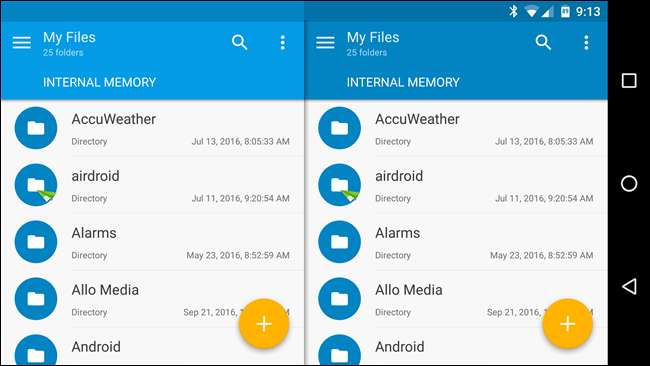
Comprensión del diseño del sistema de archivos
El diseño del sistema de archivos de Android no es idéntico al de su PC. Así es como divide su almacenamiento:
RELACIONADO: Cómo configurar una nueva tarjeta SD en Android para almacenamiento adicional
- Almacenamiento del dispositivo : Este es el grupo de almacenamiento con el que trabajará y al que accederá. Eres libre de acceder y modificar cualquier archivo aquí. Piense en ello un poco como su directorio de usuario en Windows o el directorio de inicio en Linux o Mac. Al igual que en los sistemas operativos de escritorio, muchas aplicaciones descargan algunos archivos de datos aquí, no datos sensibles como contraseñas y credenciales de inicio de sesión, sino archivos descargados y otros elementos de la caché.
- Tarjeta SD portátil : Muchos dispositivos Android también tienen ranuras para tarjetas SD. Puede conectar la tarjeta SD a su computadora u otro dispositivo, cargar archivos en ella y luego conectarla a su dispositivo (siempre que sea formateado como almacenamiento portátil y no como almacenamiento interno ). Si estás usando un dispositivo Marshmallow y tienes tu tarjeta SD formateada para usarla como almacenamiento interno, no aparecerá por separado en tu administrador de archivos, sino que será parte del almacenamiento de tu dispositivo.
- Raíz del dispositivo : Su dispositivo Android también tiene un sistema de archivos de sistema especial donde se almacenan los archivos del sistema operativo, las aplicaciones instaladas y los datos confidenciales de las aplicaciones. La mayoría de las aplicaciones de administración de archivos no pueden modificar este sistema de archivos por razones de seguridad, a menos que tenga acceso raíz y un administrador de archivos capaz de usarlo. Sin embargo, probablemente no necesite hacer eso.
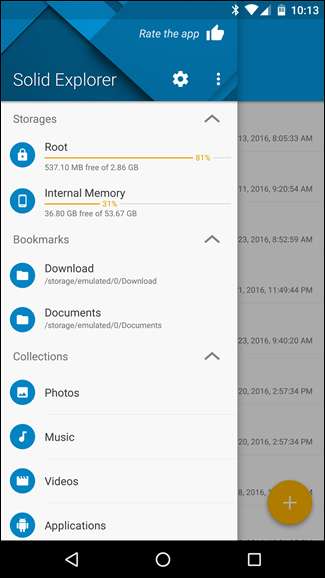
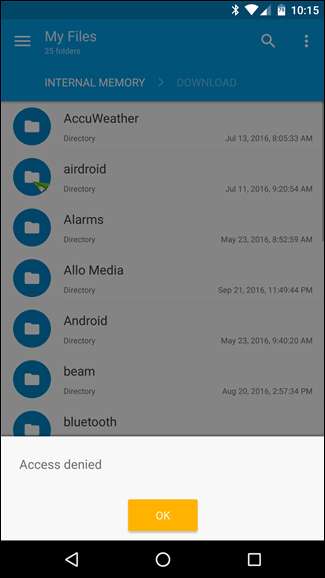
El almacenamiento de su dispositivo incluirá una serie de carpetas creadas por Android. Algunas de estas son creadas y utilizadas por aplicaciones para sus archivos de caché, por lo que no debe meterse con ellas ni eliminarlas. Sin embargo, puedes libera espacio eliminando archivos innecesarios almacenados aquí .
Sin embargo, otros están diseñados para almacenar sus archivos personales, y no dude en modificarlos o eliminarlos según sea necesario. Éstos incluyen:
- DCIM : Las fotos que toma se guardan en esta carpeta, al igual que en otras cámaras digitales. Aplicaciones como Galería y Fotos muestran las fotos que se encuentran aquí, pero aquí es donde se almacenan los archivos de imagen subyacentes.
- Descargar : Los archivos que descargas se guardan aquí, aunque puedes moverlos a otro lugar o eliminarlos por completo. También puede ver estos archivos en la aplicación Descargas.
- Películas, música, imágenes, tonos de llamada, vídeo : Son carpetas diseñadas para almacenar sus archivos multimedia personales. Cuando conecta su dispositivo a una computadora, le brindan un lugar obvio para colocar cualquier música, video u otros archivos que desee copiar a su dispositivo Android.
Puede explorar estas carpetas desde cualquier administrador de archivos. Un solo toque en un archivo mostrará una lista de aplicaciones instaladas que afirman ser compatibles con ese tipo de archivo. Puede trabajar con archivos directamente, abriéndolos en aplicaciones como lo haría en su computadora.
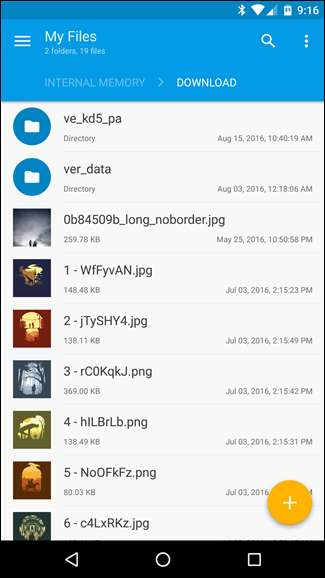
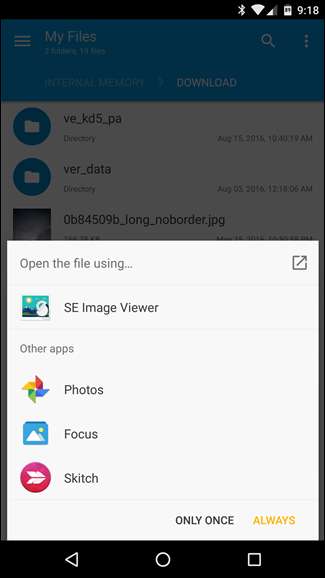
Cómo copiar archivos hacia o desde una PC
RELACIONADO: Explicación de las conexiones USB de Android: MTP, PTP y almacenamiento masivo USB
El proceso de copiar archivos hacia o desde una PC es sencillo. Simplemente conecte su dispositivo Android a una computadora portátil o de escritorio usando el cable USB apropiado; el que se incluye con su dispositivo para cargar funcionará. Con el dispositivo Android en su modo MTP predeterminado ( PTP también está disponible y el almacenamiento masivo USB puede estar disponible en dispositivos más antiguos ), aparecerá en la ventana del administrador de archivos de Windows o Linux como un dispositivo estándar. (Si no es así, es posible que deba tocar la notificación "Solo carga" y cambiarla a MTP). Luego, en su PC, puede ver y administrar los archivos en el almacenamiento interno de su dispositivo Android, moviéndolos hacia adelante y hacia atrás. lo que quieras.
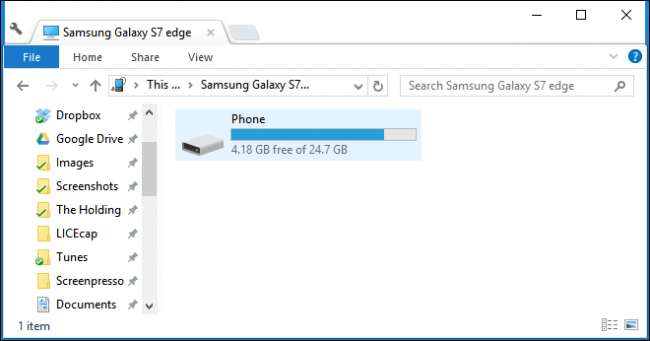
Las Mac no incluyen compatibilidad con MTP, por lo que querrá instalar la Aplicación de transferencia de archivos de Android en su Mac y utilícelo para transferir archivos de un lado a otro cuando conecte su dispositivo. La aplicación se abrirá automáticamente cada vez que conecte un dispositivo Android a su Mac.
Si tiene una tarjeta SD, puede quitar la tarjeta SD de su dispositivo Android e insertarla en una ranura para tarjeta SD en su computadora para acceder a los archivos, nuevamente, asumiendo que la está usando como "almacenamiento portátil" y no formateado para uso interno . Este último no funcionará en ningún dispositivo que no sea en el que se ha formateado para su uso.
Para transferencias de archivos inalámbricas, nos gusta AirDroid . Le permite conectarse a su dispositivo Android a través de Wi-Fi con solo un navegador web, moviendo archivos de un lado a otro sin la necesidad de un cable. Es probable que sea un poco más lento, pero puede salvarle la vida si está fuera de casa y no trajo el cable USB adecuado. Para transferir archivos de Android a su PC, Portal también es una solución rápida y sencilla.
Para tareas simples, un administrador de archivos ni siquiera es necesario. Los archivos que descarga están disponibles para su uso directamente en la aplicación Descargas. Las fotos que toma aparecen en las aplicaciones Fotos o Galería. Incluso los archivos multimedia que copia en su dispositivo (música, videos e imágenes) se indexan automáticamente mediante un proceso llamado "Mediaserver". Este proceso escanea su almacenamiento interno o tarjeta SD en busca de archivos multimedia y anota su ubicación, creando una biblioteca de archivos multimedia que los reproductores multimedia y otras aplicaciones pueden usar. Sin embargo, aunque un sistema de archivos visible para el usuario no es necesariamente para todos, sigue estando disponible para quienes lo deseen.







